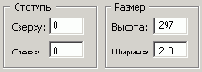Программы ABBYY для сканирования
настройка процесса сканирования)
Шаг 1 (настройка процесса сканирования)
Нажимаем на стрелку "


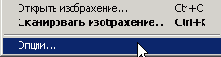
Устанавливаем "Использовать интерфейс ABBYY FineReader", "Сканировать несколько страниц" (незабудте, что если вы в дальнейшем будите сканировать малое число страниц убрать эту опцию), "Устранить искажение строк".
После чего настраиваем сам сканер, для этого нажмите на кнопку "Настройки сканера" (иногда после нажатии этой кнопки следует подождать от 5 до 60 секунд), после откроется окно настройки сканера.
Опцию "Определять ориентацию страницы" следует включать, если вы собираетесь распознавать текст, в этом случае вам не придется переворачивать страницы самим. Но следует иметь ввиду, что при работе с технической литературой, изобилурущей различными сложными формулами и сложными схемами..., применять данную опцию бесполезно.
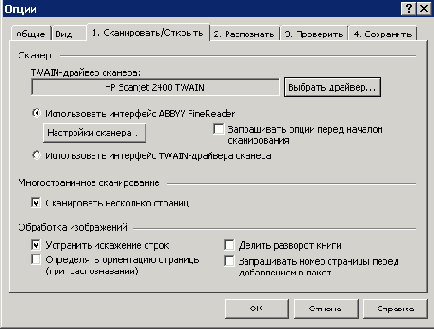
Режим сканирования устанавливайте в соответствии с примером приведенного на картинке (не рекомедруется устанавливать цветное изображение, т.к. это значительно увеличит время сканирования, разрешение сканирование не делайте менее 300 dpi).
"Ориентация изображения" - устанавливайте исходя из источника (книги и т.п.), данный пункт позволит в дальнейшем не переворачивать изображения.
"Пауза между страницами" - если вы сканируете большое количество материала, то желательно отметить именно этот пункт (установите интервал сканирования в пределах 3-10 секунд). Если же страниц 1-10, то лучше выбрать опцию "Останавливаться между страницами", тогда при каждом новом сканировании будет появляться соответствующее окно).
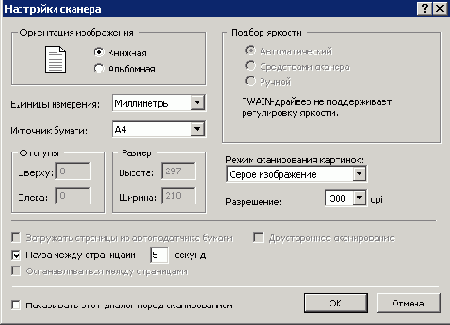
После чего откройте ниспадающее меню "Источник бумаги" и "Выберите пользовательский".
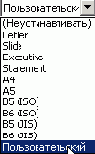
После чего вы сможете выбирать размеры источника (книги и т.п.), предварительно померив книгу... линейкой (задавайте размеры с небольшим запасов (5-10 см).